Poklanjanje Appleovih aplikacija, medijskih sadržaja i još mnogo toga
Pronašli ste nešto posebno u trgovini App Store? Možete to poslati prijatelju ili članu obitelji. Ili ako niste sigurni što darovati, možete emailom poslati darovnu karticu.
Ako postoji problem prilikom slanja dara
Slanje darovne kartice e-mailom
Slanje dara
Darovi se naplaćuju putem vašeg načina plaćanja, a ne putem sredstva za račun za Apple.
Slanje dara s iPhone ili iPad uređaja
Otvorite aplikaciju App Store, aplikaciju iTunes Store ili aplikaciju Books.
Dodirnite stavku koju želite darovati.
Dodirnite tipku Dar:
U trgovini App Store dodirnite , a zatim dodirnite .
U trgovini iTunes Store dodirnite , a zatim dodirnite .
U trgovini Book Store dodirnite.
Slijedite upute na zaslonu za prilagodbu i slanje dara.
Nakon što je dar poslan, primatelj dobiva e-mail poruku. Kad otvori e-mail poruku i klikne na Iskoristi, stavka će se automatski preuzeti na njegov uređaj.
Možete poslati i darovnu karticu. U trgovini App Store dodirnite ikonu profila pri vrhu zaslona, a zatim dodirnite Pošalji darovnu karticu e-mailom. Zatim slijedite upute na zaslonu kako biste dar učinili osobnim i poslali ga.
Kako poslati dar s Mac ili Windows računala
Na Mac računalu otvorite iTunes Store u aplikaciji Apple Music. Na računalu sa sustavom Windows otvorite aplikaciju Apple Music.
Pronađite stavku koju želite pokloniti.
Za prikaz opcija za dijeljnje kliknite koji se nalazi pored cijene stavke.
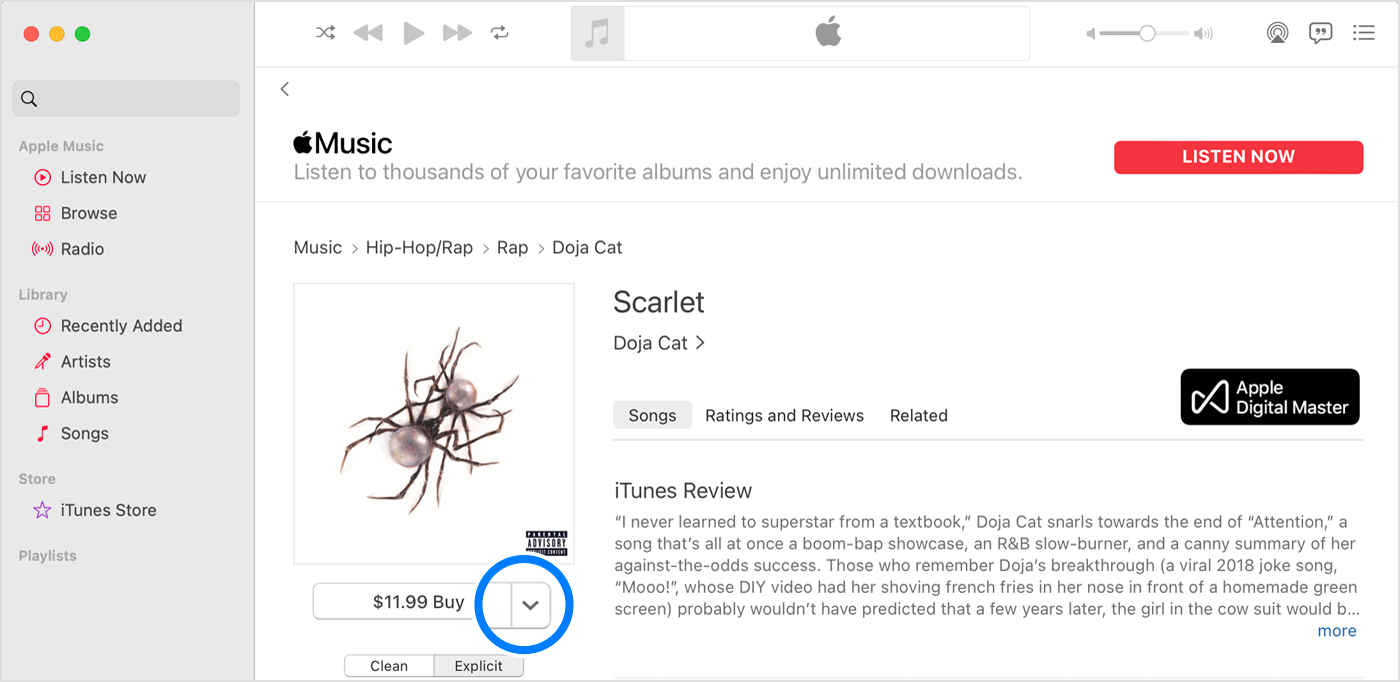
Odaberite Pokloni ovo [vrsta stavke].
Slijedite upute na zaslonu za prilagodbu i slanje dara.
Nakon što je dar poslan, primatelj dobiva e-mail poruku. Kad otvori e-mail poruku i klikne na Iskoristi, stavka će se automatski preuzeti na njegov uređaj.
Ponovno slanje dara
Ako primatelj ne može pronaći e-mail poruku s gumbom za iskorištavanje, dar možete ponovo poslati.
Ponovno slanje dara s iPhone ili iPad uređaja
Otvorite aplikaciju Postavke.
Dodirnite svoje ime.
Dodirnite Mediji i kupnje, a zatim dodirnite Prikaz računa.
Prijavite se u svoj Apple račun.
Dodirnite Darovi.
Dodirnite dar koji želite ponovno poslati.
Provjerite je li e-mail adresa primatelja ispravno napisana. Ako trebate urediti e-mail adresu primatelja, dodirnite njegovu e-mail adresu, a zatim je ponovno dodirnite i unesite ispravnu adresu.
Dodirnite Ponovno pošalji dar. Ako ne vidite opciju Ponovno pošalji dar, dar je već iskorišten.
Kako ponovno poslati dar na računalu
Otvorite aplikaciju Glazba. Ako koristite PC računalo sa sustavom Windows, otvorite aplikaciju Apple Music.
Na traci izbornika na Mac računalu odaberite Račun > Postavke računa. Ili na računalu sa sustavom Windows kliknite svoje ime u rubnom stupcu, a zatim kliknite Prikaži moj račun. Od vas će se možda tražiti da se prijavite u svoj Apple račun.
Prikazat će se stranica Informacije o računu. Pomaknite se do odjeljka Povijest kupnji i kliknite Upravljaj darovima.
Kliknite Uredi pokraj dara koji želite ponovno poslati.
Provjerite je li e-mail adresa primatelja ispravno napisana. Ako trebate urediti e-mail adresu primatelja, kliknite e-mail adresu, a zatim unesite promjene.
Kliknite Ponovno pošalji dar.
Ako postoji problem prilikom slanja dara
Primatelj dara mora imati Apple račun u vašoj državi ili regiji. Na primjer, ako ste u Sjedinjenim Američkim Državama, dar ne možete poslati prijatelju koji živi u Australiji.
U nekim regijama ne možete slati darove. Dostupnost trgovina također ovisi o državi ili regiji. Saznajte što je dostupno u vašoj državi ili regiji.
Ako upotrebljavate Dijeljenje s obitelji i ako je značajka Pitaj prije kupnje uključena za vaš račun, nećete moći kupovati darove.
Ne možete poklanjati zasebne pjesme putem iPhone ili iPad uređaja. Ako želite nekome pokloniti pjesmu, možete to učiniti putem Mac ili Windows PC računala.
Putem Mac ili PC računala ne možete poklanjati aplikacije. Da biste darovali te stavke, upotrijebite iPhone ili iPad uređaj.
Ne možete poklanjati filmove ili TV emisije putem Mac ili Windows PC računala, iPhone uređaja s iOS 17.2 ili novijim sustavom ili iPad uređaja s iPadOS 17.2 ili novijim sustave te putem Apple TV-ja s tvOS 17.2 ili novijim sustavom.
Ne možete pokloniti besplatnu aplikaciju ili stavku. Međutim, možete dodirnuti ili da biste podijelili link na aplikaciju ili stavku.
Otkazivanje dara
Ako želite odustati od slanja dara, možete se obratiti Appleovoj službi za korisničku podršku najkasnije dva dana prije predviđene isporuke.
Slanje darovne kartice e-mailom
Primatelj može iskoristiti Apple Gift Card ili darovnu karticu za App Store i iTunes za račun za Apple. Potom ta sredstva može iskoristiti za kupnju pretplata, kao što su Apple Music, Apple Arcade ili Apple TV+. Sredstva se mogu koristiti i za kupnju aplikacija i drugog Appleovog sadržaja.
Pošaljite darovnu karticu e-mailom
Informacije koje Apple daje o proizvodima koje nije on proizveo ili neovisnim web-stranicama nad kojima nema nadzor niti ih je testirao ne podrazumijevaju da te proizvode Apple preporučuje niti da za njih daje podršku. Apple nije odgovoran za odabir, performanse ni korištenje web-stranica ili proizvoda drugih proizvođača. Apple ne iznosi mišljenja o točnosti ni pouzdanosti web-stranica drugih proizvođača. Dodatne informacije zatražite od dobavljača proizvoda.
